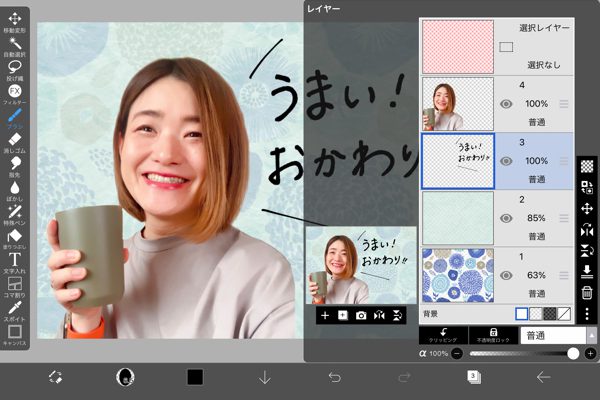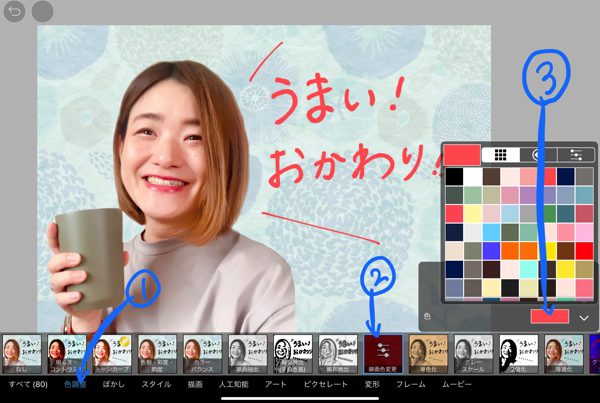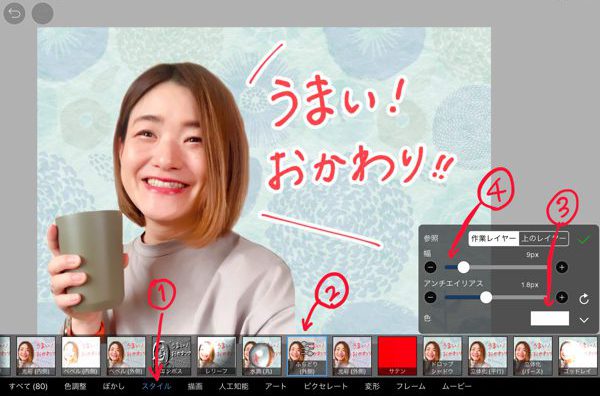知っていると何かと役立つ、合成ワザ。今回はこの二つの写真を合成してみたいと思いまーす!

二つの写真は、別々のレイヤーに準備します。
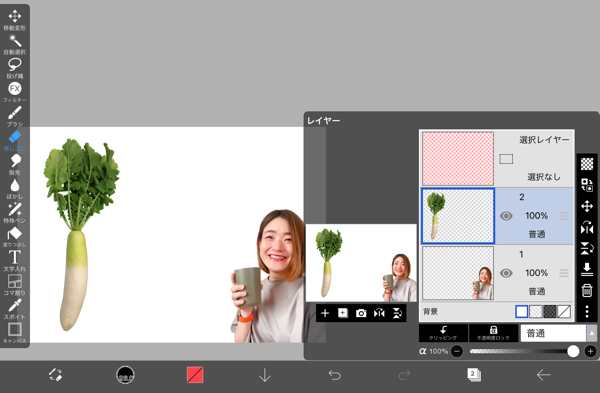
で、大根のレイヤーを「移動変形」を使ってズズズと移動させて、拡大縮小しつつ、ピタリと合いそうな位置・角度にして重ねます。こんな感じ!

で、大根のレイヤーを半透明にします。半透明にする方法を覚えていますか?レイヤー画面右下のバーですね。
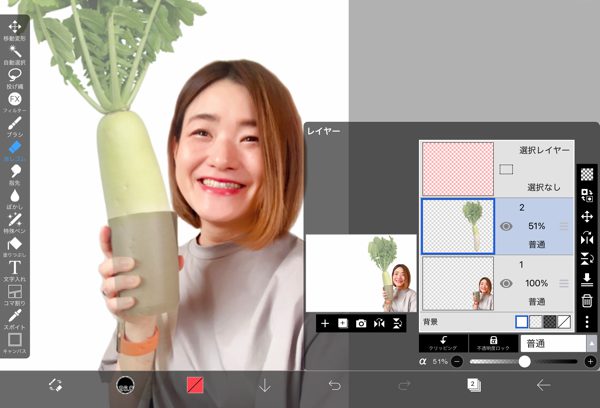
半透明にすると、下のレイヤーの写真の指先が見えるようになるので、指にかかった大根の写真を、消しゴムで丁寧に消しましょう。
消し終えたら半透明にしたレイヤーを元のα100%にに戻します。こんな感じで手が大根を握っているようになりましたね!
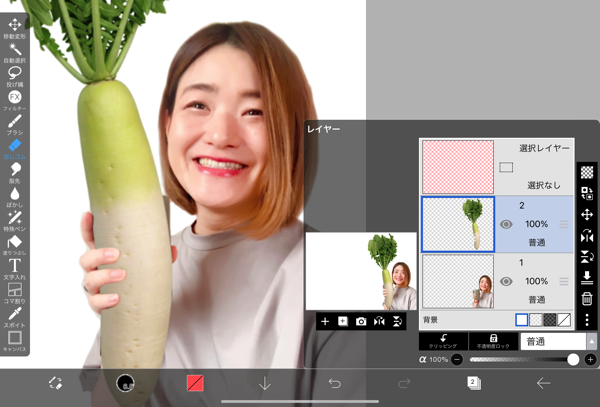
あとは、元写真のコップが見えているので、こちらも消しゴムでケシケシ。
はーい!コップが大根に大変身!それっぽい言葉も入れちゃいましょう!楽しいPOPになりましたね♪

こだわるタイプなので・・・背景に青空を入れて、黒文字を読みやすくするためにフィルターでふちをぼかせば完成〜!

みなさんもやってみてくださいね♪ オモシロ合成写真、つくっちゃいましょう!